Win10电脑CPU占用高怎么办 Win10系统CPU使用率过高的解决方法
时间:4年前 游览量:273 标签: 使用率 nbsp 电脑 方法 禁用 系统 打开 启动 点击 CPU
Win10系统的使用过程中,不少小伙伴发现CPU的使用率过高,严重影响了系统的运行速度。那么Win10电脑CPU占用高怎么办?今天正务库(www.zhengwuku.com)小编就分享一下Win10系统CPU使用率过高的解决方法。
方法一:减少电脑启动项
按Win+R键打开运行窗口,输入msconfig,点击确定;
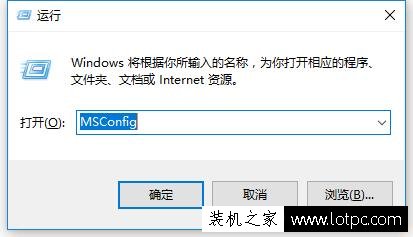
在系统配置窗口中,切换至启动项,点击打开任务管理器,禁用一些不必要的启动项。
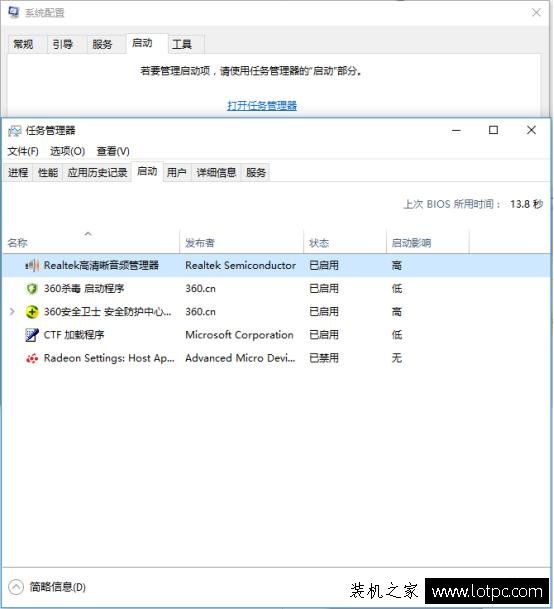
方法二:在任务管理器中结束相应的进程
按Ctrl+Alt+Del键打开任务管理器,查看哪个内存占用率高就结束该程序。
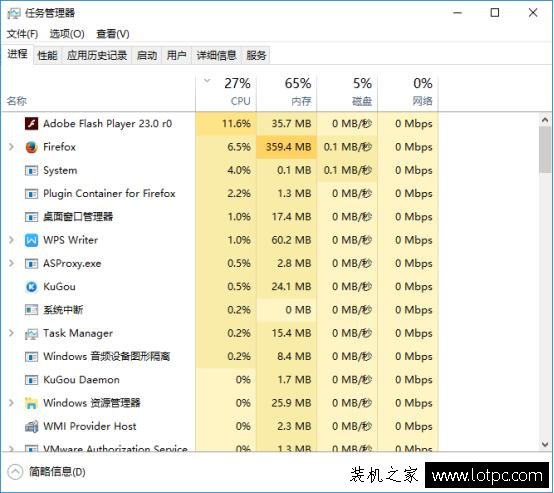
方法三:查看电脑是否中病毒
CPU使用率过高也有可能是电脑中病毒了,某个恶意程序占用内存或者CPU。使用杀毒软件对电脑进行全盘查杀,需断网。
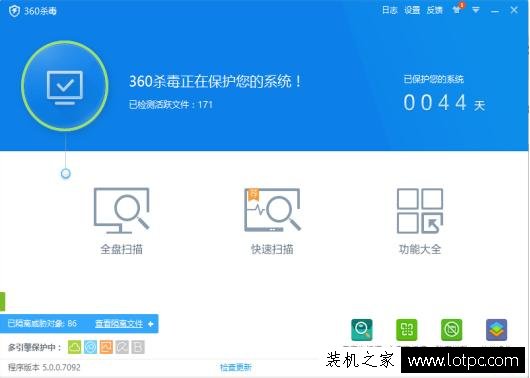
方法四:关闭电脑上的各种应用效果
右击桌面上的此电脑图标,选择属性,然后点击左侧的高级系统设置;
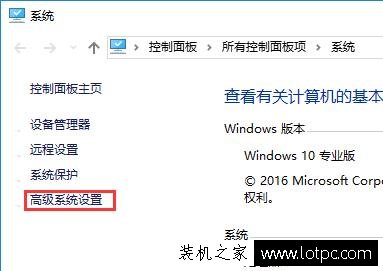
点击性能下面的设置按钮,取消勾选一些没有用的视觉特效。
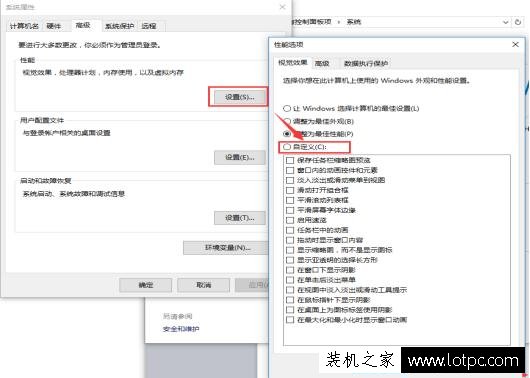
方法五:禁用Connected User Experiences and Telemetry服务
按Win+R键打开运行窗口,输入services.msc,点击确定;
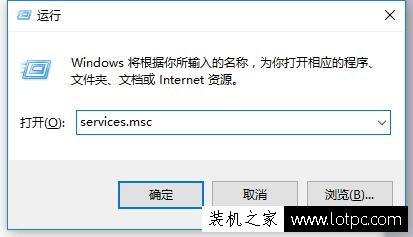
找到并双击打开Connected User Experiences and Telemetry,将启动类型设置为禁用,并停止该服务。
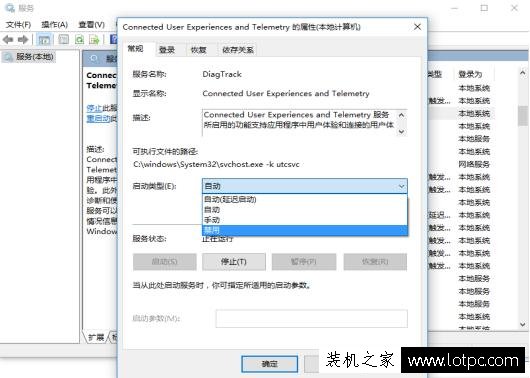
以上就是正务库(www.zhengwuku.com)小编为大家介绍的Win10系统CPU使用率过高的解决方法,我们可以进行杀毒、启动项的禁用、结束进程以及关闭电脑效果来降低CPU的使用率,希望可以帮助到大家。